نظرًا للتنوع الكبير في مصنعي أجهزة الكمبيوتر و BIOS خلال تطور أجهزة الكمبيوتر ، هناك العديد من الطرق للدخول في إعداد BIOS أو CMOS. فيما يلي قائمة بمعظم هذه الطرق ، بالإضافة إلى توصيات أخرى لدخول إعداد BIOS.
ملحوظة
تستخدم Apple (Mac) EFI ، والذي لا يحتاج إلى التعديل بناءً على الأجهزة الموجودة في الكمبيوتر ، مثل BIOS. يوفر EFI تكاملاً أفضل بين الأجهزة والبرامج لأجهزة كمبيوتر Apple ، مما يلغي فعليًا الحاجة إلى BIOS.
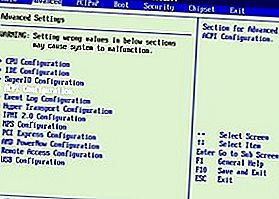
ملحوظة
لا يساعد هذا المستند إذا لم تتمكن من الدخول إلى إعداد CMOS لأنه محمي بكلمة مرور. انظر: كيفية مسح كلمة مرور BIOS أو CMOS غير معروفة.
أجهزة كمبيوتر جديدة
تسمح لك أجهزة الكمبيوتر التي تم تصنيعها في السنوات القليلة الماضية بالدخول إلى إعداد BIOS باستخدام أحد المفاتيح الخمسة الموضحة أدناه أثناء عملية التمهيد.
- F1
- F2 *
- F10 **
- ديل
- زر Esc فى الكيبورد
ملحوظة
F1 و F2 و F10 كلها مفاتيح وظائف أعلى لوحة المفاتيح.
* إذا كان الضغط على F2 يفتح أداة تشخيص ، فمن المحتمل أن يكون مفتاح الإعداد الخاص بك هو F10
** يتم استخدام F10 أيضًا لقائمة التمهيد. إذا فتح F10 قائمة تمهيد ، فمن المحتمل أن يكون مفتاح الإعداد هو F2.
يجب الضغط على مفاتيح الإعداد أثناء تشغيل الكمبيوتر. يرى معظم المستخدمين رسالة مشابهة للمثال أدناه عند بدء التشغيل. قد تعرض بعض أجهزة الكمبيوتر القديمة أيضًا كتلة وامضة للإشارة إلى وقت الضغط على المفتاحين F1 أو F2.
قبل الدخول في إعداد BIOS
تلميح
إذا لم تكن متأكدًا من المفتاح الذي يجب الضغط عليه ، حيث يحاول تمهيد الكمبيوتر الضغط مع الاستمرار على مفتاح واحد أو أكثر على لوحة المفاتيح للتسبب في خطأ عالق بالمفتاح. بمجرد حصولك على هذا الخطأ ، يجب أن يظهر خيار المتابعة أو الدخول في الإعداد.
ملحوظة
إذا كنت لا تزال غير قادر على دخول BIOS باستخدام الطرق المذكورة أعلاه ، تحقق من دليل اللوحة الأم للمفتاح المناسب لإدخال BIOS. قد تكون وثائق اللوحة الأم أيضًا على موقع الشركة المصنعة.
بمجرد دخولك بنجاح في إعداد CMOS ، تظهر شاشة مشابهة للمثال أدناه. قد يبدو إعداد CMOS الخاص بك مختلفًا ، اعتمادًا على الشركة المصنعة ، ولكن لا يزال يجب أن يشارك الكثير من نفس الخيارات والمعلومات.

كيف أقوم بتغيير التغييرات وحفظها في إعداد CMOS؟
بمجرد إعداد CMOS ، غالبًا ما تعتمد طريقة تغيير الإعدادات على الشركة المصنعة لـ BIOS. يمكنك استخدام مفاتيح الأسهم مع مفتاح Enter لتحديد الفئات وتغيير قيمها. بعض الشركات المصنعة قد تضغط على مفتاحي Page up و Page down لتغيير القيم.
تلميح
تُظهر جميع الشركات المصنعة المفاتيح التي تتنقل في الجزء السفلي أو الأيمن من الشاشة.
لا يمكنني تغيير القيم إلى إعداد أريد استخدامه
إذا كنت تحاول تغيير الساعة أو السرعة أو الإعدادات الأخرى ولم يكن لديك الخيار المتاح ، فذلك لأن اللوحة الأم لا تدعمه. إذا كنت تعتقد أنه يجب دعمه ، فقد تحتاج إلى تحديث BIOS.
مساعدة في تحديثات BIOS للكمبيوتر.
تلميح
إذا بدت التغييرات التي أجريتها تعود إلى الإعدادات الافتراضية أو ظل إعداد التاريخ والوقت في BIOS متخلفًا ، فقد تحتاج إلى استبدال بطارية CMOS. انظر: كيفية استبدال بطارية CMOS.
كيف احفظ التغييرات؟
إذا تم إجراء أي تغييرات ، فأنت بحاجة إلى حفظ تلك التغييرات ، والتي تتم عادة بالضغط على مفتاح F10 على لوحة المفاتيح. إذا لم يعمل F10 ، انظر إلى الجزء السفلي أو العلوي من الشاشة للمفتاح المستخدم لحفظ الإعدادات.
أجهزة كمبيوتر أقدم
على عكس أجهزة الكمبيوتر اليوم ، كان لأجهزة الكمبيوتر القديمة (قبل عام 1995) طرق عديدة للدخول في إعداد BIOS. فيما يلي قائمة بتسلسلات المفاتيح التي يجب الضغط عليها أثناء تمهيد الكمبيوتر للدخول في إعداد BIOS.
- Ctrl + Alt + Esc
- Ctrl + Alt + Ins
- Ctrl + Alt + Enter
- Ctrl + Alt + S
- مفتاح Page Up
- مفتاح Page Down
أيسر BIOS
إذا لم يتمكن جهاز الكمبيوتر الخاص بك من Acer من التمهيد أو كنت تريد استعادة BIOS إلى إعداداته الأصلية ، فاضغط مع الاستمرار على مفتاح F10 أثناء تشغيل الكمبيوتر. أثناء الاستمرار في الضغط على مفتاح F10 ، يجب سماع صفيرتي تنبيه للإشارة إلى استعادة الإعدادات.
AMI BIOS
يمكن استعادة AMI BIOS الأقدم إلى الإعدادات القابلة للتمهيد عن طريق الضغط مع الاستمرار على مفتاح الإدراج أثناء تمهيد الكمبيوتر.
أقراص BIOS أو أقراص CMOS
تتطلب أجهزة الكمبيوتر القديمة 486 و 386 و 286 قرصًا مرنًا للدخول في إعداد BIOS. قد يشار إلى هذه الأقراص على أنها أقراص ICU أو BBU أو SCU. نظرًا لأن هذه الأقراص تكون فريدة بالنسبة إلى الشركة المصنعة لجهاز الكمبيوتر الخاص بك ، يجب الحصول عليها من هذه الأقراص. راجع قائمة الشركات المصنعة للكمبيوتر للحصول على معلومات الاتصال.
أجهزة كمبيوتر IBM المبكرة
تتطلب بعض أجهزة كمبيوتر IBM القديمة الضغط مع الاستمرار على زري الماوس مع بدء تشغيل الكمبيوتر للدخول في إعداد BIOS.
